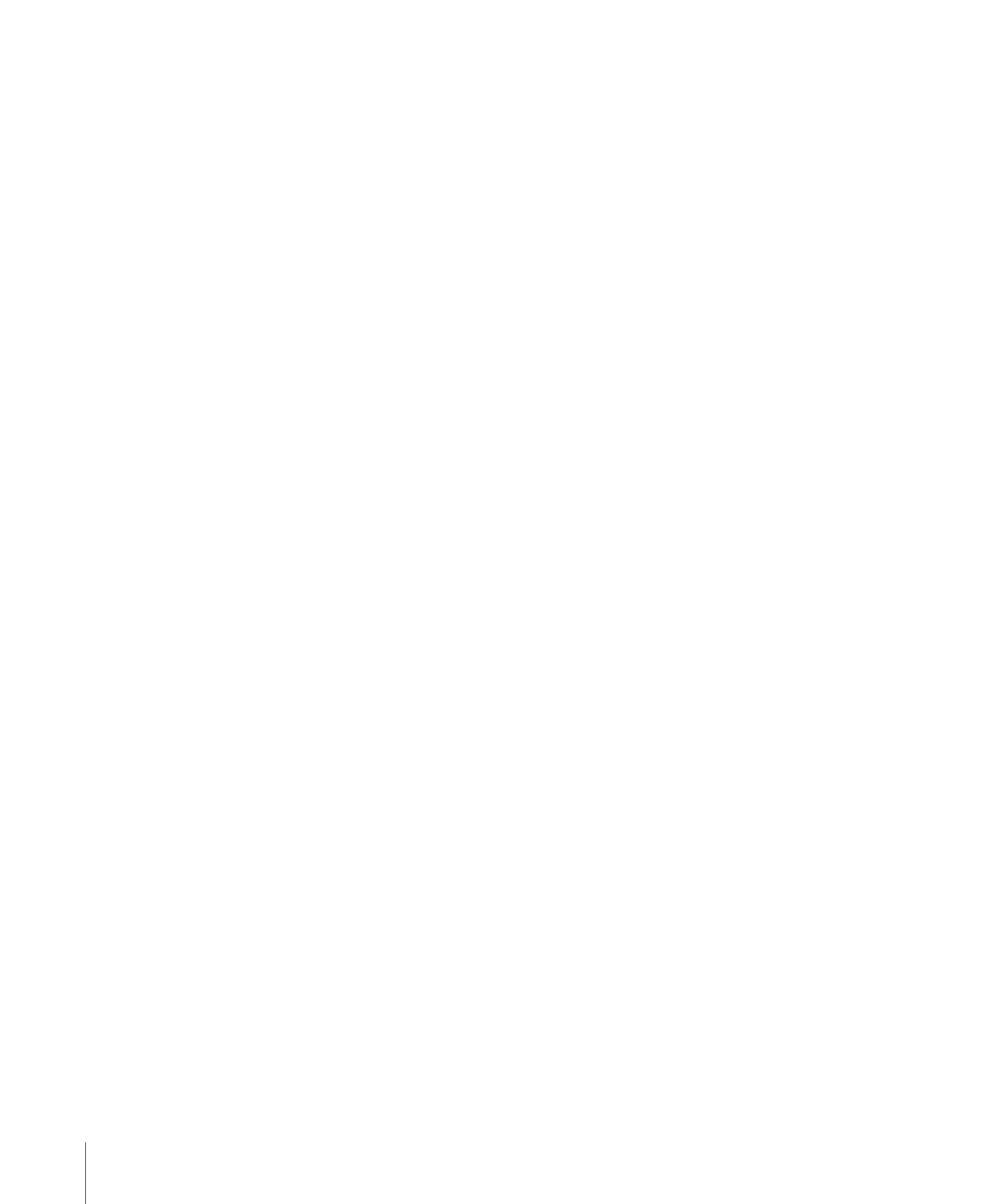
ソフトウェアを比較する
「
Apple Remote Desktop
」には、クライアントコンピュータのソフトウェアを管理用コンピュー
タのソフトウェアと比較するための専用のレポートがいくつかあります。これらのレポートを、
2
台のクライアントコンピュータを比較するために実行することはできません。比較対象のコン
ピュータの一方は管理用コンピュータである必要があります。
ソフトウェアバージョンレポートを作成する
ソフトウェアバージョンレポートは、クライアントコンピュータのアプリケーションバージョン
と管理用コンピュータのアプリケーションバージョンを比較します。最大
10
個のアプリケーショ
ンを選択して比較できます。コマンドラインツールとバンドルされていない
Java
(
.jar
)アプリ
ケーションのバージョンはレポートされません。
ソフトウェアバージョンレポートを作成するには:
1
Remote Desktop
ウインドウでコンピュータリストを選択します。
2
選択したコンピュータリストで
1
台以上のコンピュータを選択します。
3
「レポート」>「ソフトウェアバージョン」と選択します。
4
比較したいソフトウェアをアプリケーションリストから選択します。
最大
10
個のアプリケーションを選択できます。
目的のアプリケーションがリストに表示されない場合は、
「追加」
(
+
)ボタンをクリックしてア
プリケーションをブラウズします。
5
新しいデータを使って検索するには、「レポートのデータを再構築」をチェックします。
6
「レポート作成」をクリックします。
新しく作成されたレポートウインドウが表示されます。
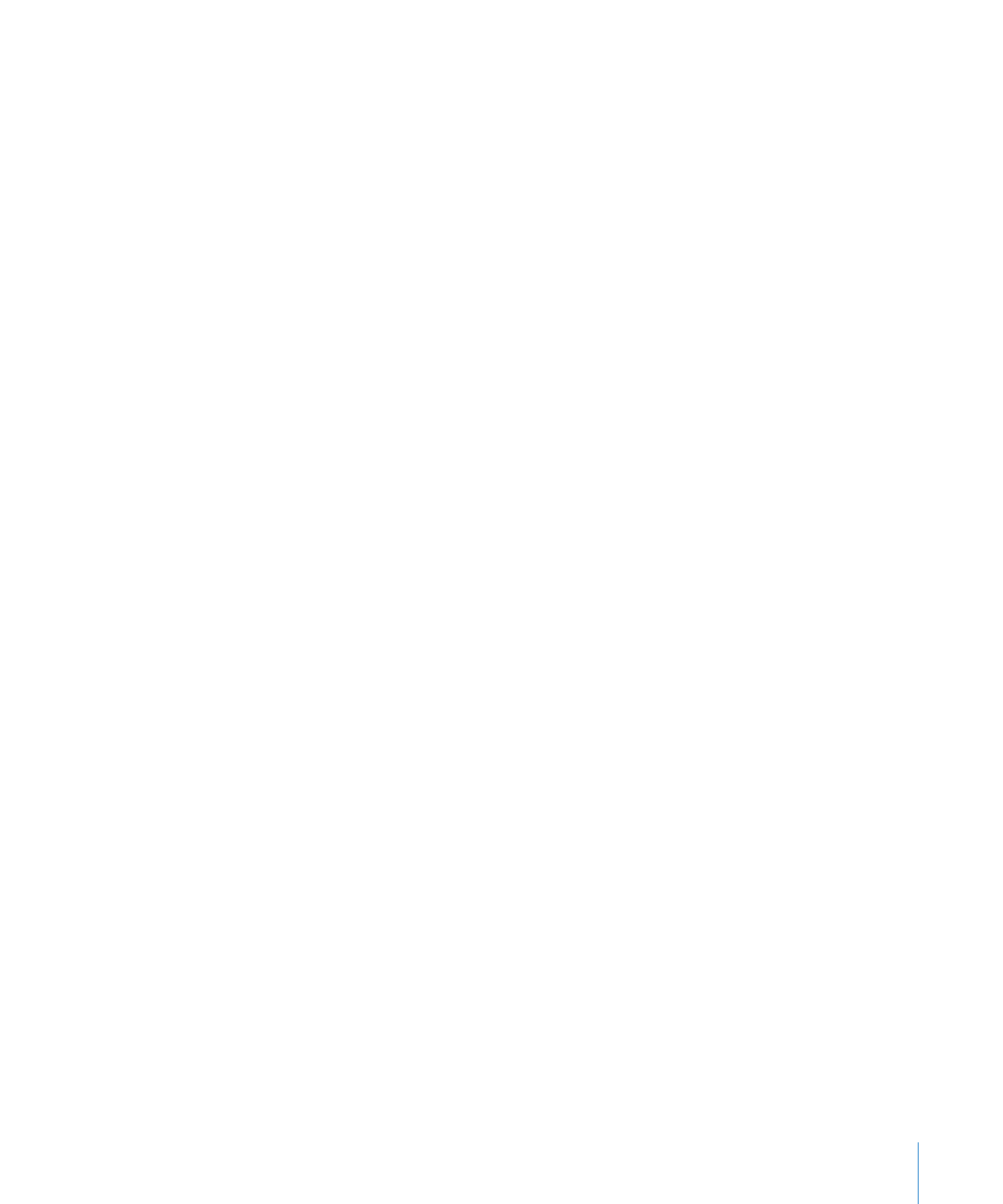
第
8
章
クライアントコンピュータを管理する
129
ソフトウェア差分レポートを作成する
ソフトウェア差分レポートは、選択したクライアントコンピュータのアプリケーション、フォン
ト、およびインストール済みパッケージを、管理用コンピュータのものと比較します。結果とし
て作成されるレポートには、比較した項目、そのバージョン、場所、およびそれらの項目が選択
したクライアントコンピュータにあったかどうかがリストされます。
ソフトウェア差分レポートでは、すべての実行可能な
Mac
OS
X
アプリケーションおよび
Classic
アプリケーションを比較することができます。バンドルされていない
Java
(
.jar
)アプリケーショ
ンとコマンドラインユーティリティは、レポートに含まれません。このレポートでは、
「
/
システ
ム
/
ライブラリ
/Fonts/
」ディレクトリおよび「
/
ライブラリ
/Fonts/
」ディレクトリにあるすべ
てのフォント、および現在ログインしているユーザの「
Fonts
」ディレクトリを比較することが
できます。インストールされているパッケージを比較すると、
「
/
ライブラリ
/Receipts/
」にある
すべてのパッケージの受け取り通知のリストが返されます。
このレポートを使用して、クライアントに必要なアプリケーションまたはフォントがインストー
ルされているかどうかを調べることができます。インストールされているパッケージの差分を比
較すると、ソフトウェアのコンフリクトの問題を解決したり、クライアントコンピュータを最新
の状態に保つのに役立ちます。
ソフトウェア差分レポートを作成するには:
1
Remote Desktop
ウインドウでコンピュータリストを選択します。
2
選択したコンピュータリストで
1
台以上のコンピュータを選択します。
3
「レポート」>「ソフトウェアの差分」と選択します。
4
比較したいソフトウェアのタイプを選択します。
「アプリケーション」を選択すると、実行可能なすべてのアプリケーションが比較されます。
「
Remote Desktop
」がアプリケーションの検索に使用する管理用コンピュータ上のフォルダを
限定できます。
「フォント」を選択すると、
「
/
ライブラリ
/Fonts/
」
、
「
/
システム
/
ライブラリ
/Fonts/
」
、および
ユーザフォントの各ディレクトリにあるすべてのフォントが比較されます。
「インストールされているパッケージ」を選択すると、「
/
ライブラリ
/Receipts/
」にあるすべて
のパッケージの受け取り通知が比較されます。
5
新しいデータを使って検索するには、「レポートのデータを再構築」を選択します。
6
「レポート作成」をクリックします。
新しく作成されたレポートウインドウが表示されます。
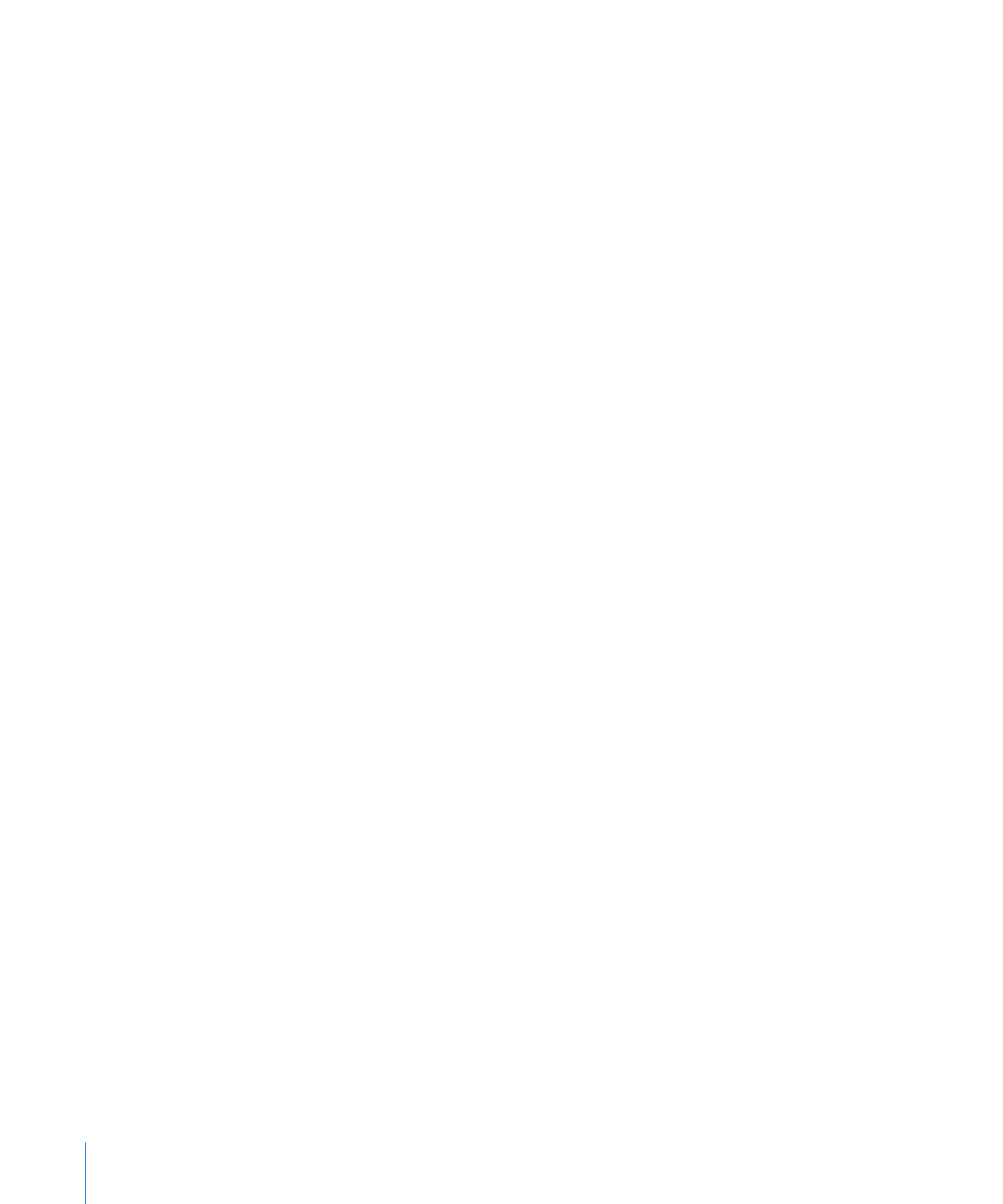
130
第
8
章
クライアントコンピュータを管理する